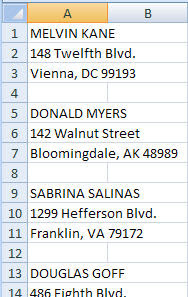
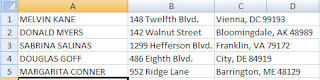
Grabar una macro
La meta es grabar una macro simple que resolvera un registro. Para esto tienes que poner activa la celda con la que vas a comenzar. La macro deberia mover los 2 campos que estan debajo, eliminar las 3 celdas vacias, y terminar con el siguiente nombre. De este modo, tu puedes ejecutar la macro una y otra vez.
Para comenzar vamos a poner la celda activa en A1.
Ahora vamos a Vista-Macros-Grabar Macro.
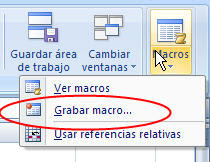
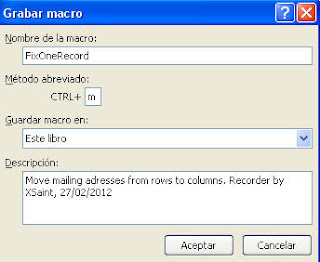
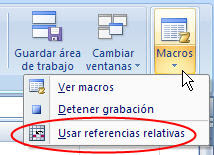
Pasos para completar la tarea
Todo lo que tu hagas sera grabado. De ser posible, usa pulsaciones en vez del mouse.
| Acciones | Teclas que vas a presionar | Que es lo que graba |
| Bajar una fila Seleccionar 2 filas | Abajo Mientras mantienes presionada la tecla Shift, presiona abajo. | ActiveCell.Offset(1, 0).Range("A1:A2").Select |
| Cortar | Ctrl+X | Selection.Cut |
| Mover una fila arriba y a la derecha una columna | Arriba, Derecha | ActiveCell.Offset(-1, 1).Range("A1").Select |
| Pegar | Ctrl+V | ActiveSheet.Paste |
| Moverte a la fila 2, Columna B | Abajo | ActiveCell.Offset(1, 0).Range("A1").Select |
| Cortar | Ctrl+X | Selection.Cut |
| Mover una fila arriba y 2 columnas a la izquierda Selecciona 3 celdas(filas) | Abajo, Izquierda, Izquierda Mientras se mantiene presionada la tecla shift, presiona abajo, abajo, abajo | ActiveCell.Offset(1, -2).Range("A1:A3").Select |
| Desde el menu seleccione inicio, eliminar | Poner el mouse en el menu inicio, luego poner el mouse en el boton eliminar | Selection.Delete Shift:=xlUp |
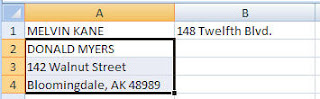
| Acciones | Teclas que vas a presionar | Que es lo que graba |
| Selecciona el nombre de la persona en el siguiente registro | Arriba, Abajo | ActiveCell.Select |
| Detener la grabacion | Click en el boton Detener Grabacion |
Probar la macro
Es tiempo de ejecutar la macro. Antes que lo intentes, graba todo antes que algo inesperado ocurra.
Pulsa Ctrl+a o ejecuta la macro una vez. Si todo va bien la macro arreglara el siguiente nombre.
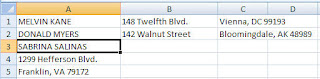
Si funciono bien una vez, cada vez que pulses Ctrl+a otro registro sera corregido.
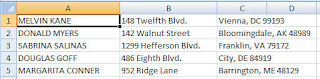
Sub RearrangeAddressBook()
'
' RearrangeAddressBook. Macro Recorded by XSaint, 27/02/12
'
' Keyboard Shortcut: Ctrl+a
'
ActiveCell.Offset(1, 0).Range("A1:A2").Select
Selection.Cut
ActiveCell.Offset(-1, 1).Range("A1").Select
ActiveSheet.Paste
ActiveCell.Offset(1, 0).Range("A1").Select
Selection.Cut
ActiveCell.Offset(-1, 1).Range("A1").Select
ActiveSheet.Paste
ActiveCell.Offset(1, -2).Range("A1:A3").Select
Selection.Delete Shift:=xlUp
ActiveCell.Select
End Sub
Esta sencilla macro resuelve un problema de la vida real. La clave para lograrlo fue usar el modo de grabacion relativa.








0 comentarios:
Publicar un comentario